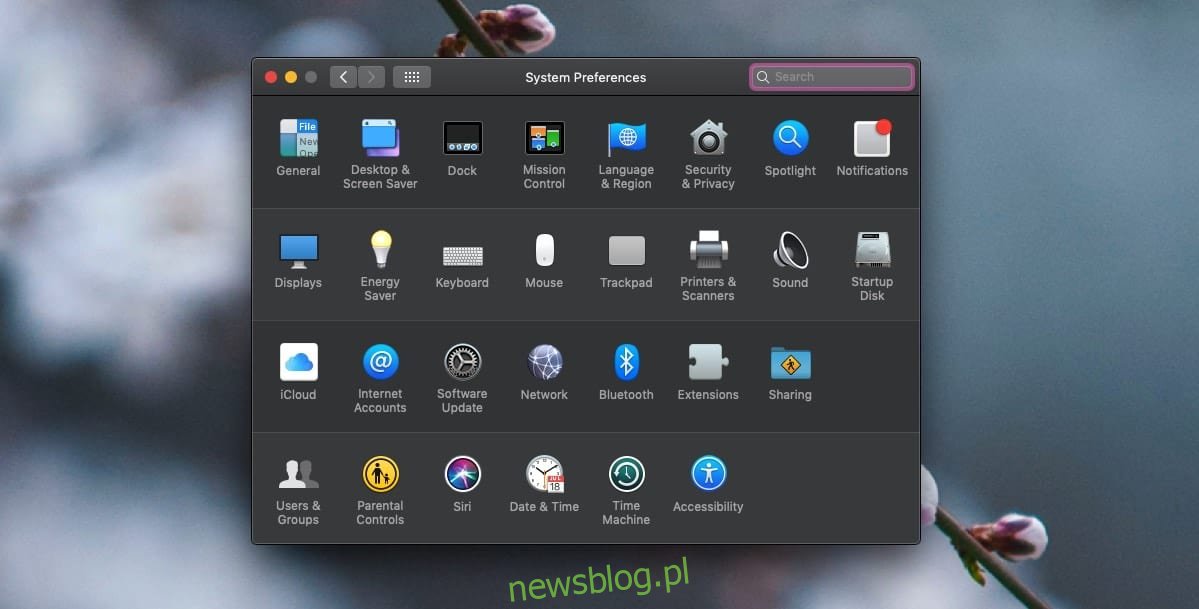Możesz podłączyć dodatkowe, zewnętrzne wyświetlacze do iMaca lub Macbooka. Jedyne, czego potrzebujesz, to odpowiedni adapter, w zależności od tego, czy masz port USB C, czy Thunderbolt, a także monitor zewnętrzny. macOS ma dość dobrą obsługę wielu monitorów, chociaż nadal nie można wyświetlić Docka na wszystkich wyświetlaczach, a rozciąganie tapet na monitorach jest nieco trudne. Możesz wybrać główny wyświetlacz w systemie MacOS.
Główny wyświetlacz w systemie macOS
Pierwszą rzeczą, którą musisz zrobić, jest podłączenie drugiego monitora do komputera Mac. Po podłączeniu pulpit powinien zostać automatycznie rozszerzony. Drugi ekran pokaże nieco wyblakły pasek menu, wskazujący, że nie jest to aktualnie aktywny ekran, co oznacza, że kursor znajduje się na drugim ekranie.
Otwórz Preferencje systemowe i przejdź do Wyświetlacze.
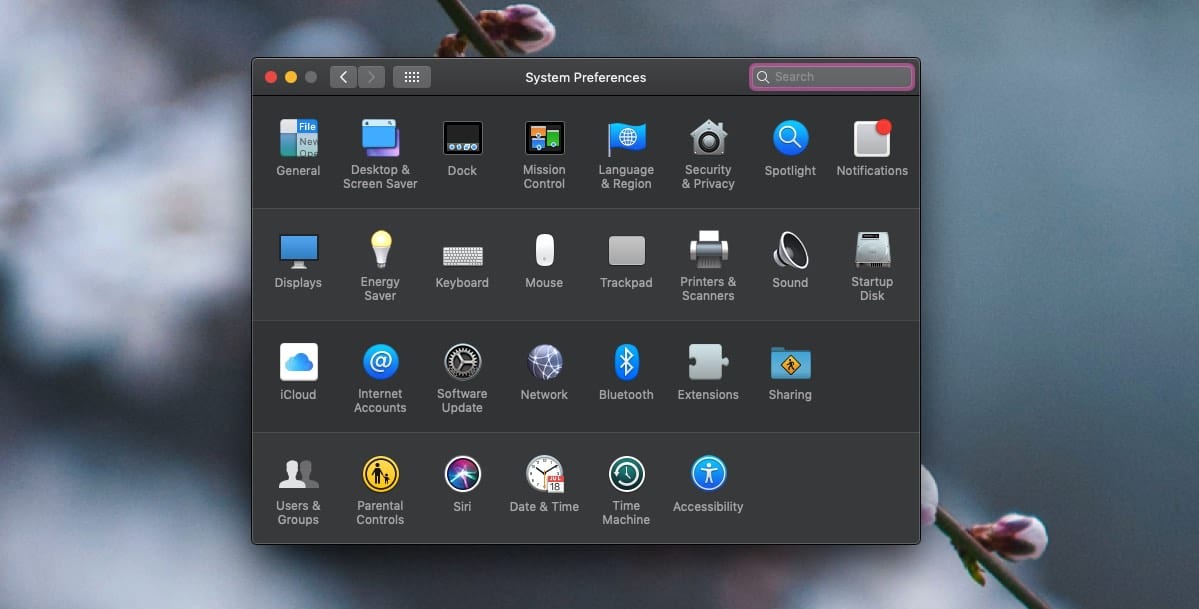
Po podłączeniu drugiego wyświetlacza zobaczysz zakładkę o nazwie Układ. Tutaj możesz zmienić kolejność wyświetlaczy, tj. Który ekran pojawia się po prawej, a który po lewej. Powinieneś ustawić go tak, aby pasował do fizycznego układu wyświetlaczy.
Zauważysz, że jeden z wyświetlaczy ma biały pasek u góry. Ten biały pasek wskazuje, który wyświetlacz jest głównym wyświetlaczem w systemie macOS.
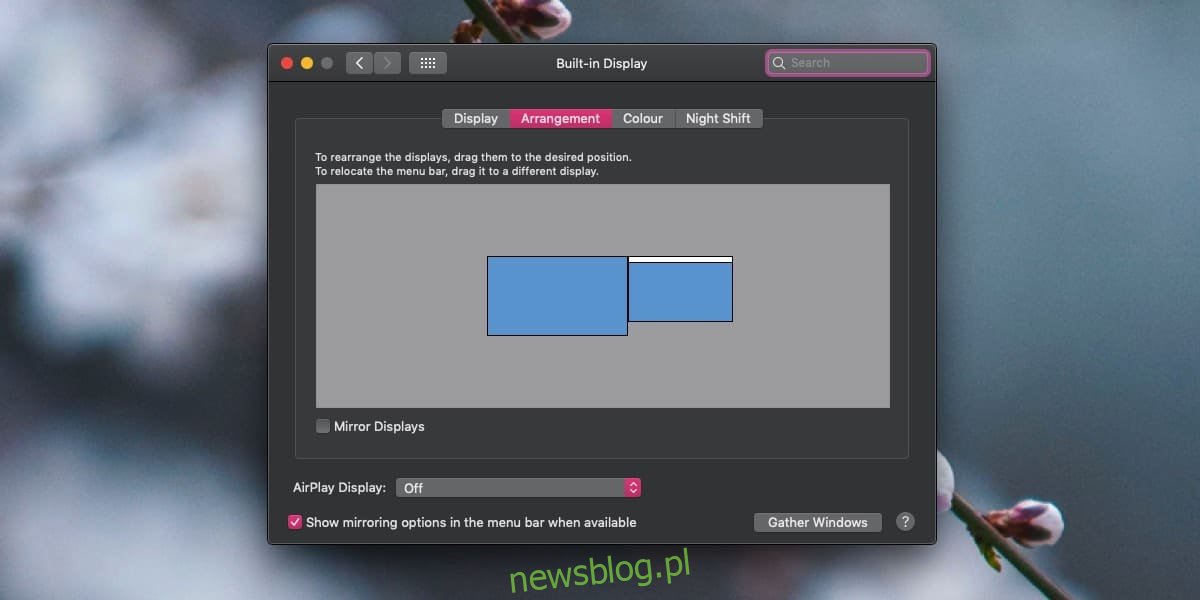
Aby zmienić ekran główny, kliknij i przeciągnij ten biały pasek i upuść go na ekranie, który chcesz ustawić jako ekran główny. Po zwolnieniu białego paska główny wyświetlacz zostanie zresetowany do tego, który wybrałeś.

Proces jest pozornie prosty; nigdy nie zgadniesz, że biały pasek jest interaktywną kontrolką, ale kiedy już to zrobisz, możesz łatwo zmienić główny wyświetlacz. Dock przejdzie do ekranu, który właśnie ustawiłeś jako główny wyświetlacz, a jeśli masz różne aplikacje / okna otwarte na różnych ekranach, one również przejdą do swoich „przypisanych” ekranów. Może to być trochę zagmatwane, gdy po raz pierwszy wprowadzasz zmianę, więc użyj przycisku „Zbierz okna”, aby wszystko uporządkować.
Po wybraniu wyświetlacza na karcie Układ, wokół ekranu wybranego ekranu pojawi się czerwona ramka. W ten sposób identyfikujesz, który ekran jest który. Wykorzystaj te informacje nie tylko do rozmieszczenia wyświetlaczy, ale także do ustawienia głównego wyświetlacza.
macOS zapamięta, który ekran ustawiłeś jako główny wyświetlacz. Jeśli odłączysz wyświetlacz zewnętrzny, a następnie podłączysz go ponownie później, macOS automatycznie ustawi wyświetlacz główny na ten, który ustawiłeś ręcznie.